Masaüstü Kısayolundan Windows 10 Sistem Geri Yükleme Noktası Oluşturma

Windows 10 masaüstünüzde basit bir çift tıklama ile yapmanıza olanak sağlayan bir sistem geri yükleme kısayolu oluşturarak zaman kazanın.
Ne zaman Windows'unuzda önemli bir değişiklik yaparsanız10 sistem, bir kayıt defteri hacklemesi yapmak veya büyük bir yazılım paketi kurmak gibi, bir sistem geri yükleme noktası oluşturmak önemlidir. Bir şey ters giderse, sisteminiz çalışırken önceki bir duruma geri dönmenize olanak tanır. Normalde, manuel olarak bir geri yükleme noktası oluşturabilirsiniz. Ancak sisteminizde sık sık değişiklik yaparsanız, hızlı bir şekilde oluşturarak iyi bilinen bir konfigürasyona geri dönebilmek kullanışlı olabilir. Öyleyse, kısayol simgesine çift tıkladığınızda yeni bir geri yükleme noktası oluşturmanın yollarını burada bulabilirsiniz.
Sistem Geri Yükleme için Masaüstü Kısayolu Oluşturma
Yapmanız gereken ilk şey emin olmak içinSistem Özellikleri'nde Sistem Geri Yükleme özelliği açık. Henüz açmadıysanız, Windows 10'da Sistem Geri Yükleme noktasını etkinleştirme ve oluşturma hakkındaki makalemizi okuyun.
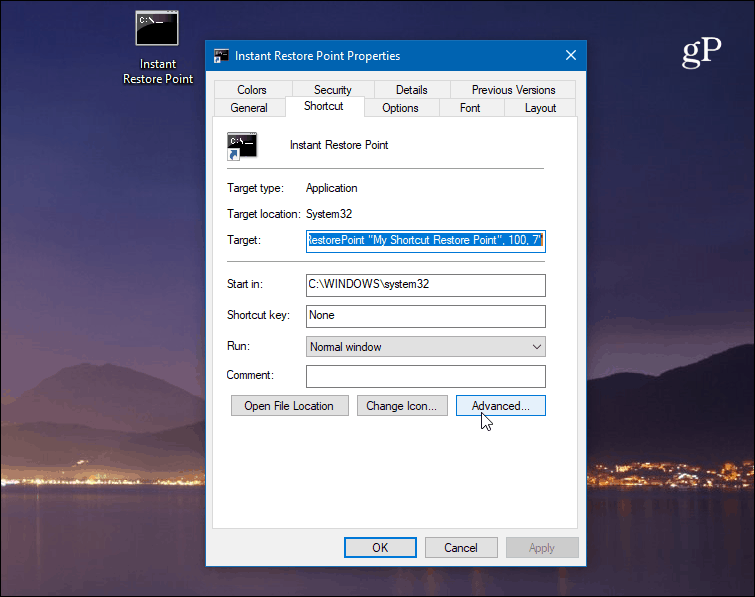
Masaüstünde sağ tıklayın ve Yeni> Kısayol kısayol sihirbazını başlatmak için. Öğenin konumu için aşağıdaki yolu yazın:
cmd.exe /k "wmic.exe /Namespace:\rootdefault Path SystemRestore Call CreateRestorePoint "My Shortcut Restore Point", 100, 7"
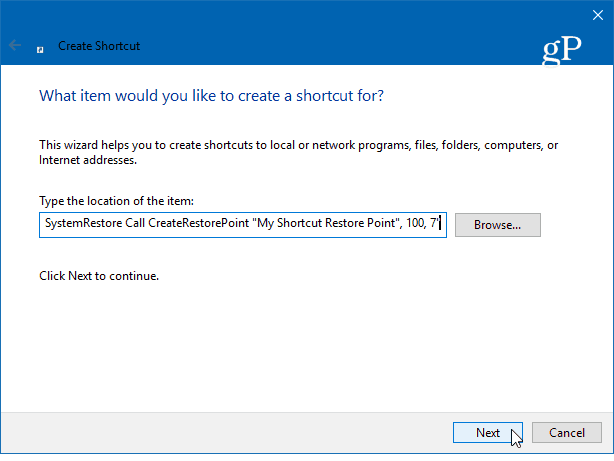
Ardından, “Anında Geri Yükleme Noktası” gibi kısayollar için unutulmaz bir açıklama yazın veya istediğinizi seçin ve ardından Tamam Bitiş.
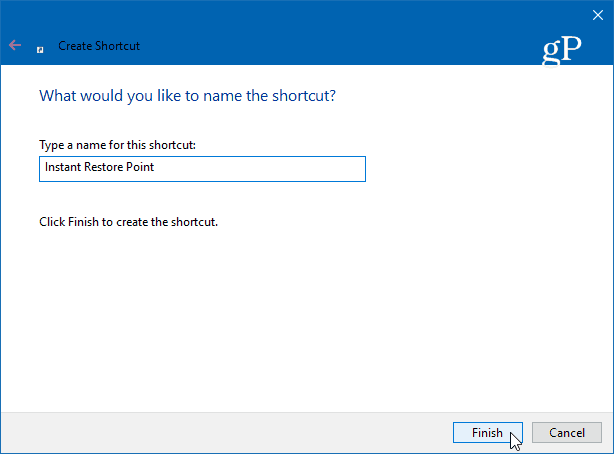
Kısayolunuz oluşturulduktan sonra yapmanız gereken birkaç şey var. Simgeye sağ tıklayın ve seçin Özellikleri. Açılan ekranda, ileri düğmesine basıp “Yönetici olarak çalıştır” kutusunu işaretleyin ve tıklayın. tamam. Bu önemli bir adım. Yönetici olarak çalışacak şekilde ayarlanmadıysa, çalışmaz ve “erişim reddedildi” mesajı alırsınız.
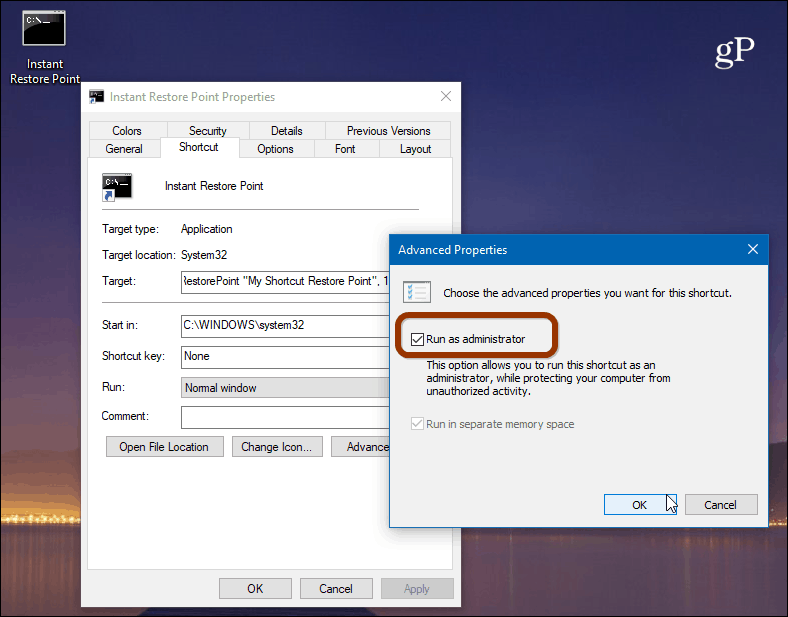
Burada isterseniz kısayol simgesini de değiştirebilirsiniz. Bunu yapmak için tıklayın. Simge Değiştir düğme ve yazın: C: WindowsSystem32imageres.dll Diğer Windows 10 simgeleri bulmak için yol olarak veya kullanmak istediğiniz birinin konumuna göz atın.
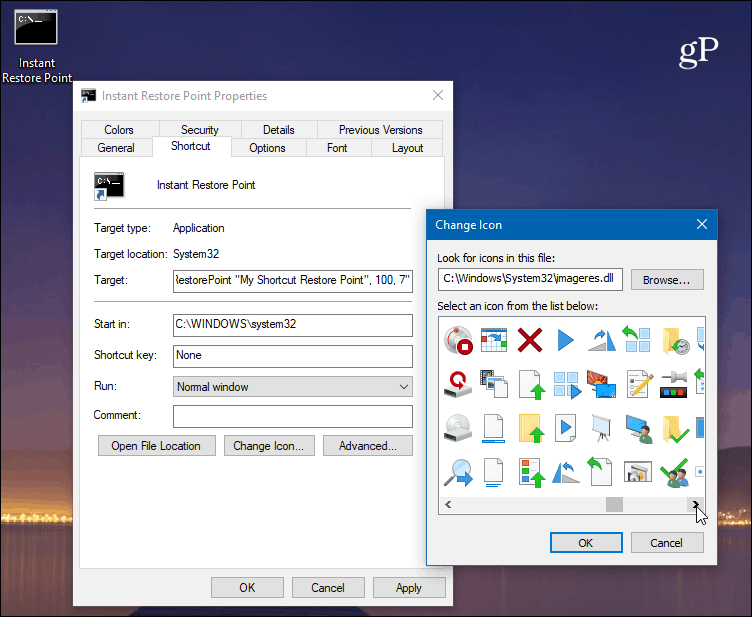
İşe yaradığından emin olmak için simgenizi çift tıklatın ve size başarıyla yeni bir nokta oluşturulduğunu söyleyen aşağıdaki komut istemini görmelisiniz.
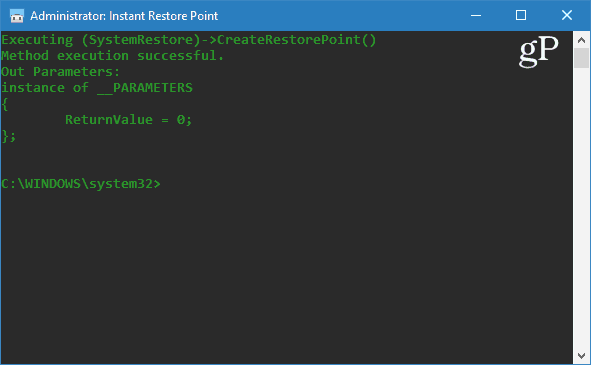
Windows 10'un bir yarattığı söylemeye değerotomatik olarak özellik veya toplu güncellemeler yüklemeden önce otomatik geri yükleme noktası. Manuel geri yükleme noktaları oluşturmaya ek olarak, Windows Defender çalışırken Windows 10'un otomatik geri yükleme noktaları oluşturmasını da sağlayabilirsiniz. Bu nedenle, manuel ve otomatik geri yükleme noktalarınız varsa, geri dönülecek sabit bir sisteme sahip olduğunuzdan her zaman emin olabilirsiniz.
Ayrıca, geri yükleme noktalarının alabileceğini unutmayın.iyi bir sürücü alanı parçası kadar. Odada azalıyorsanız, sürücü alanını geri kazanmak için eski geri yükleme noktalarının nasıl silineceği ile ilgili makalemize bakın. Aynı zamanda, Sistem Geri Yükleme'nin daha az sürücü alanı kullanmasını sağlamak isteyebilirsiniz.
Sistem geri yükleme noktalarını ne sıklıkla oluşturuyorsunuz? Düşüncelerinizi aşağıdaki yorumlarda paylaşın.
![Windows 7'yi Sistem Geri Yükleme Noktasıyla Onarma [Nasıl Yapılır]](/images/windows-7/fix-windows-7-with-a-system-restore-point-how-to.png)









yorum Yap